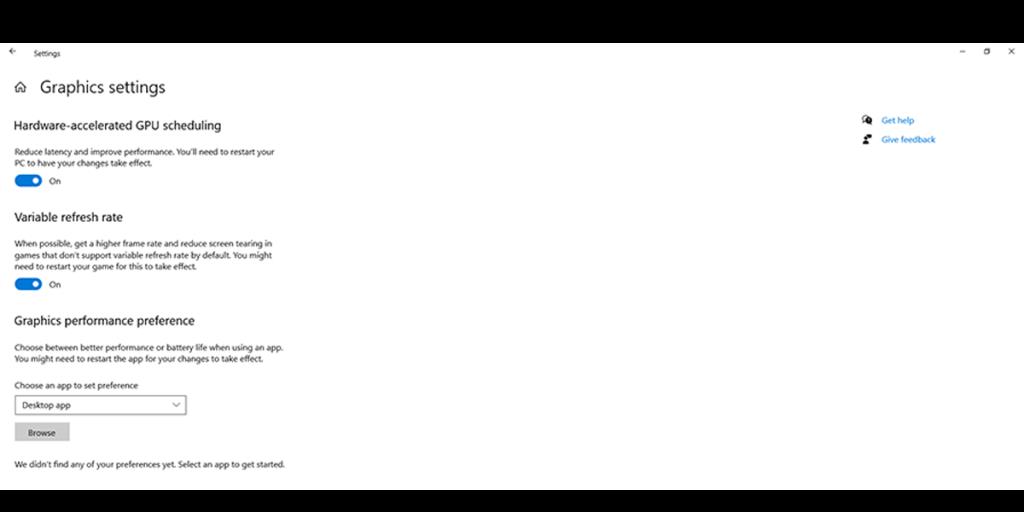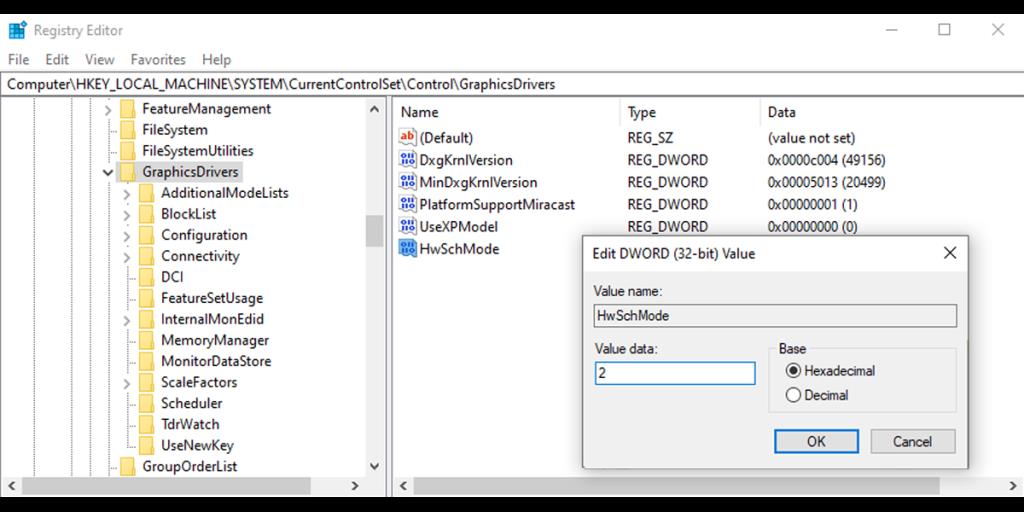Bilgisayarınızın performansını artırmanın bir yolunu arıyorsanız, Windows 10'un GPU donanım zamanlamasını etkinleştirmeyi deneyebilirsiniz. Bu özellik Microsoft tarafından Mayıs 2020 güncellemesine dahil edildi ve o zamandan beri birçok oyuncu, kendilerine yardımcı olup olmadığını görmek için bir deneme yaptı. Ancak, bilgisayarınızın GPU'su bunu desteklemiyor olabilir.
GPU donanım planlaması hakkında daha fazla bilgi edinmek istiyorsanız, nasıl çalıştığını, sistem gereksinimlerini ve nasıl açabileceğinizi tartışırken okumaya devam edin.
GPU Donanım Planlaması Nasıl Çalışır?
Genellikle, Windows Ekran Sürücüsü Modeli (WDDM) GPU zamanlayıcısı, görevleri GPU'ya gönderen birden çok işlemin yönetimiyle ilgilenir. GPU, oluşturmadan sorumluyken, CPU bu görevlerin planlanmasından ve GPU'ya gönderilmesinden sorumludur. İşlemi daha verimli hale getirmek için CPU, komutları birer birer yerine toplu olarak gönderir.
Bu tekniğe çerçeve arabelleğe alma denir ve daha iyi çerçeve hızı üreterek performansı artırır. Ancak bu işlem, girdi gecikmesini de artırdığı için maliyetlidir. Bu nedenle, bir düğmeye bastığınızda, CPU yeni grubu GPU'ya gönderene kadar hiçbir etkisi olmayacaktır.
Donanım hızlandırmalı GPU zamanlama özelliği, CPU'nuzun genellikle yönettiği yüksek öncelikli görevlerden bazılarını alır ve bunları özel bir GPU tabanlı zamanlama işlemcisine iletir. Teorik olarak, bu, CPU'dan bir miktar yük almalı ve giriş gecikmesini azaltmalıdır.
GPU Donanım Zamanlamasını Etkinleştirmeli misiniz?
Bilgisayarınızda düşük veya orta seviye bir CPU varsa, GPU donanım zamanlama özelliği açılmaya değer olabilir. Özellikle bazı oyunlarda CPU'nuz %100 yüke ulaşırsa.
Özellik sizin için mevcut değilse, yükseltme yapmadan bilgisayarınızın performansını artırmanın birkaç yolu vardır. Örneğin, çerçeve arabelleğe almayı oyun içi seçenekler veya GPU sürücü kontrol paneli aracılığıyla devre dışı bırakabilirsiniz.
Sonunda, karar senin. Birden fazla oyunla test etmeye karar verirseniz ve herhangi bir değişiklik görmezseniz şaşırmayın. Microsoft'a göre, kullanıcılar oyun içinde büyük farklılıklar görmemelidir. Ancak, CPU'nuzun yükünde ve sıcaklığında bazı olumlu değişiklikler fark edebilirsiniz.
İlgili: GPU Sıcaklığınızı Kontrol Etme
GPU Donanım Planlamasını Etkinleştirmek için Neye İhtiyacınız Var?
GPU Hardware Scheduling 2020'de kullanıma sunulduğundan, bu özelliği kullanmak için oldukça yeni bir bilgisayara ihtiyacınız var. Windows 10 2004 veya daha yeni bir sürümünü çalıştırıyor olmanız ve bilgisayarınızda desteklenen bir GPU'nun yüklü olması gerekir.
Yazma sırasında, yalnızca NVidia GPU'lar donanım zamanlamasını destekler. Hem AMD hem de Intel, gelecekteki bir güncellemede bu özelliği desteklemek için çalışıyor, bu yüzden gözlerinizi dört açın.
Uyumlu bir GPU'nuz olduğundan emin olduktan sonra, GPU'nuz için en son sürücülere sahip olup olmadığını iki kez kontrol edin. Bilgisayarınız tüm kutuları işaretliyorsa, Windows 10'da GPU donanım zamanlama özelliğini etkinleştirmenin zamanı gelmiştir.
İlgili: Windows 10 PC'de Grafik Kartı Nasıl Kontrol Edilir
Windows Ayarları Yoluyla Donanım Zamanlamasını Açma
GPU donanım zamanlamasını açmak için şu adımları izleyin:
- Başlat'a tıklayın , ardından Ayarlar > Sistem'e gidin .
- Soldaki menüden Ekran öğesini seçin .
- Birden Çok Ekran'ın altında Grafik ayarları'na tıklayın .
- Donanım hızlandırmalı GPU zamanlaması için açma/kapama düğmesini açın .
- Bilgisayarı yeniden başlatın.
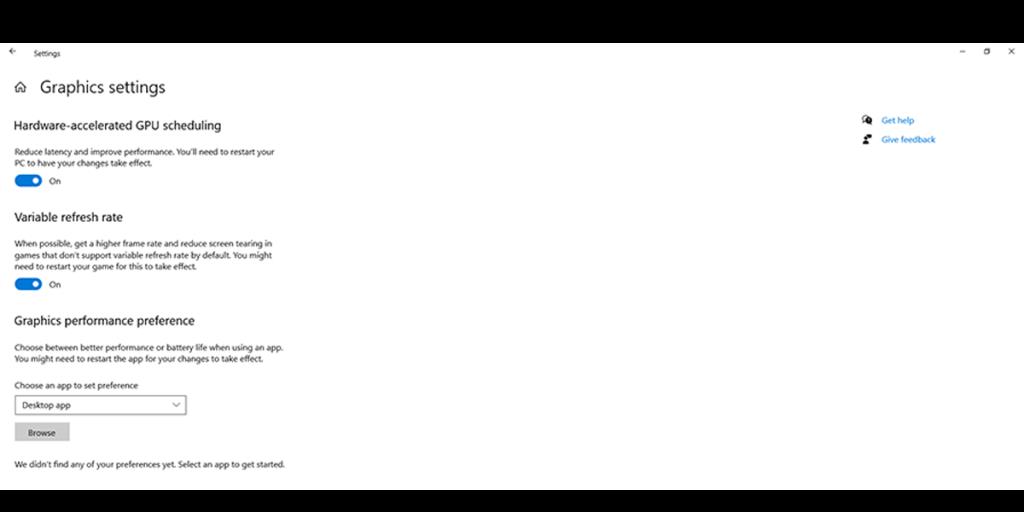
Kayıt Defteri Düzenleyicisini Kullanarak Donanım Zamanlamasını Açma
Seçeneği Ayarlar içinde bulamazsanız, bunu Kayıt Defteri Düzenleyicisi'nden etkinleştirmeniz gerekir . Bunu şu şekilde yapabilirsiniz:
- Başlat menüsü arama çubuğunda kayıt defteri düzenleyicisini arayın ve Yönetici olarak çalıştır öğesini seçin .
- HKEY_LOCAL_MACHINE > SYSTEM > CurrentControlSet > Control > GraphicsDrivers öğesine gidin .
- HwSchMode öğesini bulun ve açın .
- Base öğesinin Onaltılık olarak ayarlandığından emin olun .
- Değer verisini 2 olarak ayarlayın .
- Değişiklikleri kaydetmek için Tamam'a tıklayın .
- Bilgisayarı yeniden başlatın.
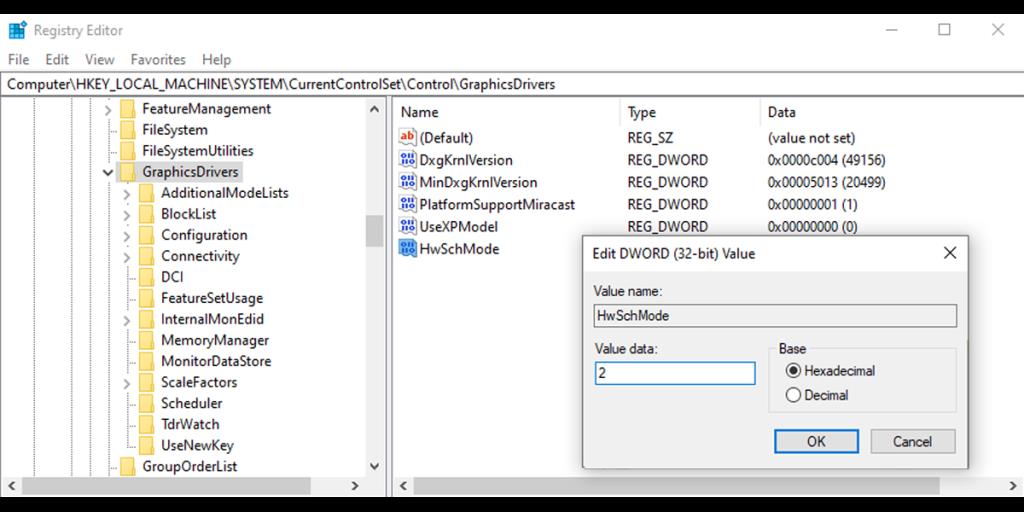
GPU Donanım Planlamasını Deneyin
GPU donanım hızlandırma özelliği tüm Windows kullanıcıları tarafından kullanılamasa da, bunu kendiniz test edebilirsiniz. Rehberimizi kullanarak, Kayıt Defteri Düzenleyicisi'ni kullanarak etkinleştirebilir veya Windows 10 Ayarları'ndan çevirebilirsiniz.